Pokud vaše ukazatel myši neskončí přesně tam, kde jste ji chtěli, možná bojujete s funkcí nazvanou „akcelerace myší“. Vysvětlíme, co je to akcelerace myši a jak ji vypnout, když překáží.

Co je zrychlení myši?
Moderní myši pomocí optického senzoru se podívejte na povrch, na kterém je myš, a sleduje pohyb. Řekněme, že pohybujete myší o jeden milimetr, ukazatel na obrazovce se pohybuje o 10 pixelů. Bez akcelerace myši se ukazatel bude vždy pohybovat v tomto přesném poměru, bez ohledu na to, co děláte.
Když je aktivní zrychlení myši, vzdálenost měřená senzorem myši i rychlost pohybu myši, jsou brány v úvahu. Vzdálenost, kterou se pohybuje ukazatel myši, se zvyšuje úměrně s tím, jak rychle pohybujete myší.
To je užitečné pro displeje s vysokým rozlišením, protože vám to umožňuje intuitivní ovládání rychlosti citlivosti myši.
Podtypy akcelerace myši
Existují dva způsoby, kterými se akcelerace myši může projevit. První a nejběžnější je pozitivní zrychlení myši, kterému jsme se již věnovali. Je to typ zrychlení, kdy se ukazatel pohybuje další rychlostí navíc.
Druhým typem je záporné zrychlení, kdy se ukazatel pohybuje na kratší vzdálenosti, čím rychleji jde myš. To by se nemělo stávat a může to buď poukazovat na vadný senzor myši nebo na chybu ve videohře, pokud se projevuje pouze v konkrétních titulech.
Mouse Acceleration vs. Mouse Smoothing vs. Mouse Sensitivity
Můžete se setkat s několika dalšími nastaveními, která mohou znít jako akcelerace myší, ale vůbec se nejedná o totéž.
Vyhlazování myši je metoda, jak zabránit trhavé ukazatele myši nebo ovládat pohyb. To je užitečné pouze u myší se senzory s nízkým rozlišením, kde se senzory přizpůsobí tak, aby zakryly mezery v datech. I ty nejlevnější moderní myši však mají senzory s relativně vysokým rozlišením. Vyhlazování myši by tedy nemělo být to, co potřebujete.

Citlivost myši je pevný poměr mezi přírůstky fyzického pohybu a tím, jak se ukazatel pohybuje na obrazovce. Pokud tedy (opět jen kvůli argumentům) nastavíme myš tak, aby se místo 10 pohybovala o 20 pixelů na milimetr, zvýšili jsme její citlivost. Toto je softwarová forma citlivosti myši a neměla by být zaměňována s myšmi, které mohou pro stejný efekt měnit své DPI (Dots Per Inch) na hardwarové úrovni.
Jak vypnout zrychlení myši v Windows 10
Vypnutí akcelerace myší v systému Windows 10 není těžké:
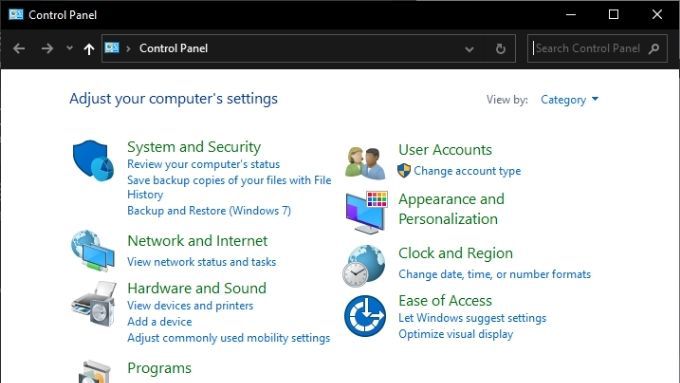
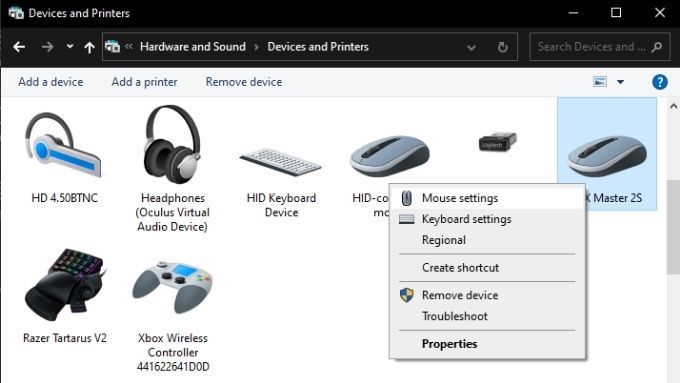
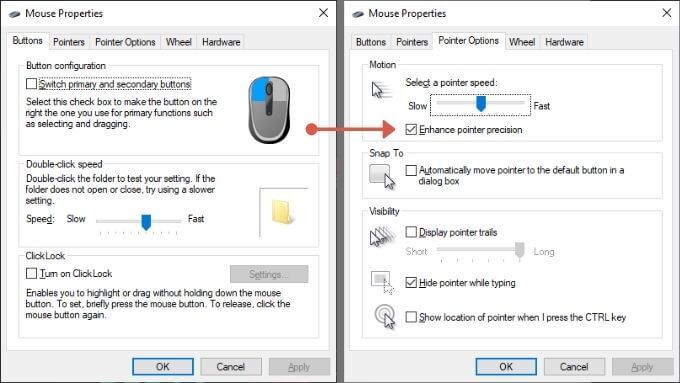
Není zcela jasné, proč společnost Microsoft označila myš zrychlení jako „Vylepšit přesnost ukazatele“, ale to je ve skutečnosti přepínač zrychlení myši.
Proč ve hrách nechcete akceleraci myší
Ve hrách, kde míříte pomocí myši, může akcelerace myši nahodit vaši přesnost. Samozřejmě, pokud jste si celou dobu hráli se zrychlením, pravděpodobně jste se to naučili kompenzovat. Vypnutí akcelerace myší bude vyžadovat období úprav. I po úpravě můžete zjistit, že se vám to nelíbí. Přesto by objektivně dokonale konzistentní rychlost myši k ovládání vašeho cílení ve hře měla vést k lepší přesnosti.
Má vaše hra stále zrychlení myši?
Někdy, i když jste se otočili mimo akceleraci myši ve Windows, hra to stále může ukázat. To si nepředstavujete. Testování je jednoduché:
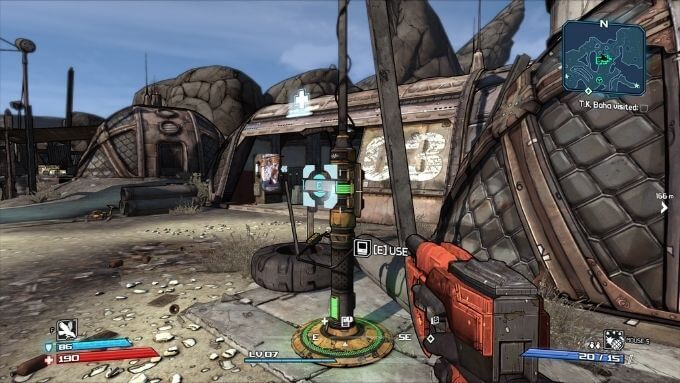
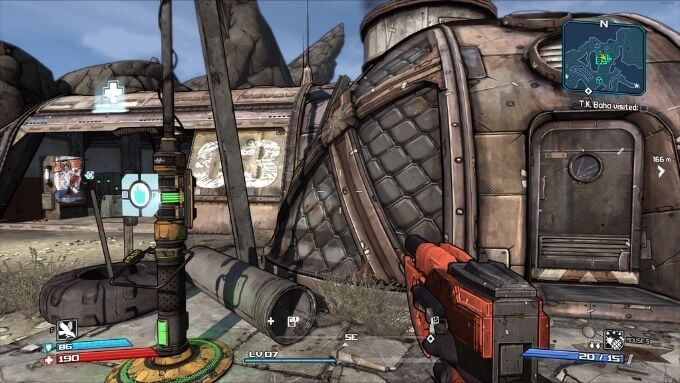
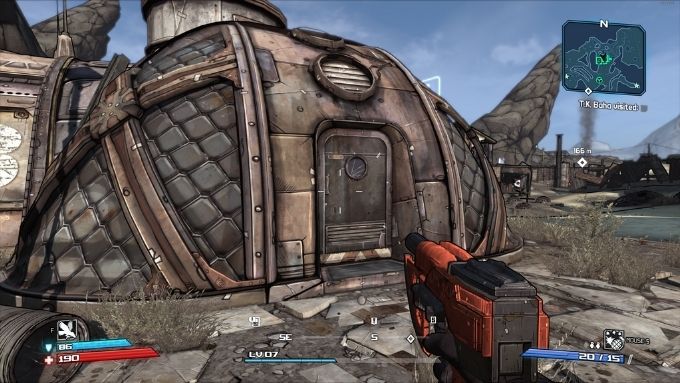
Pokud neskončíte ve víceméně stejném místě ve hře při obou rychlostech pohybu myši je ve hře pravděpodobně zrychlení. Otázkou nyní je, jak to deaktivovat?
Nastavení akcelerace myši ve hře
Pokud se ukáže, že konkrétní hra stále má akceleraci myši, přestože je zakázáno nastavení systému Windows, můžete ji přesto přepnout vypnuto.
Přestože neexistuje univerzální způsob, existují čtyři běžné metody:
Protože se řešení v různých hrách liší, „Budu muset Googlu zadat přesnou metodu pro konkrétní hru, u které máte podezření, že používá akceleraci myši.
Zrychlení myši můžete kompenzovat citlivostí
Pokud jste akceleraci myši vypnuli, nyní můžete zjistit, že nemůžete snadno efektivně přesouvat ukazatel nebo herní postavu. Přestože nyní máte konzistentní pohyb myši i přes rychlost, s jakou pohybujete myší, přírůstky pohybu mohou být příliš nízké.
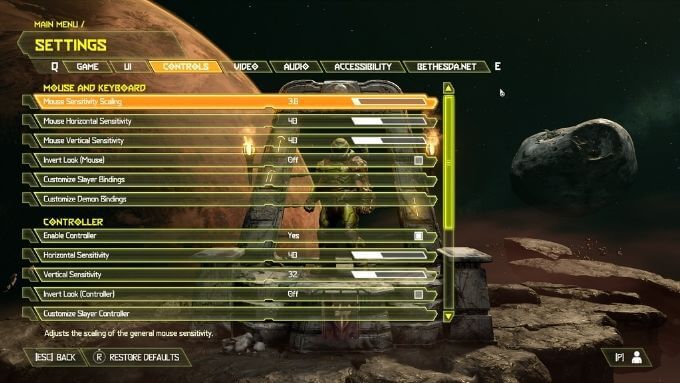
Chcete -li to kompenzovat, musíte upravit citlivost myši tak, aby odpovídala množství prostoru, který musíte přesunout. To lze provést úpravou posuvníku rychlosti ukazatele v systému Windows, který se nachází nad zaškrtávacím políčkem Vylepšit přesnost ukazatele. Další informace naleznete v části Jak změnit rychlost myši v systému Windows 10.
Pokud vaše myš umožňuje změnu nastavení DPI pomocí fyzického přepínače nebo v softwarovém nástroji jiného výrobce, můžete jej také naladit. Pokud jde o videohry, prakticky všechny mají posuvník citlivosti myši, který ovlivňuje pouze citlivost myši v samotné hře. Neváhejte tedy nastavit tento posuvník na cokoli, co vám vyhovuje, protože to neovlivní systém Windows ani žádnou jinou aplikaci.